win10关机时提示更新并关机,无法直接关机怎么办 win10关机键变更新并关机如何解决
更新时间:2024-03-21 10:21:47作者:huige
最近有不少win10专业版系统用户遇到这样一个现象,就是在关机的时候,提示更新变关机,导致无法直接关机,许多人遇到这样的问题都不知道该怎么办,如果你有遇到相同情况的话,可以跟随着笔者的步伐一起来看看win10关机键变更新并关机的详细解决方法吧。
方法如下:
1、点击开始菜单
点击任务栏的【开始菜单】图标。
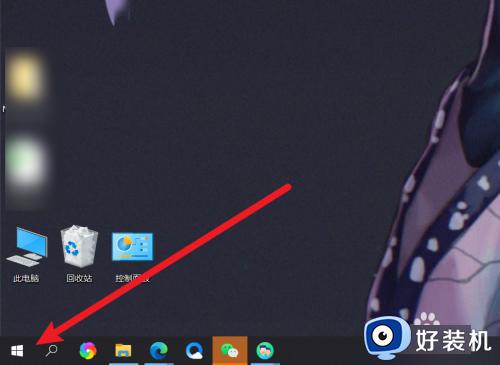
2、点击设置选项
点击左侧的【设置】。
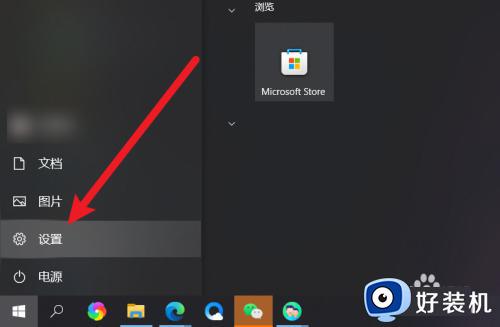
3、点击更新和安全选项
点击界面的【更新和安全】选项。
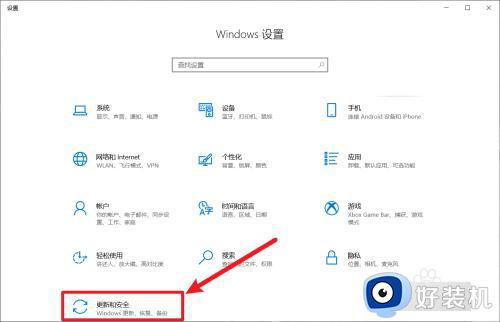
4、点击更新选项
点击左侧的【Windows更新】选项。
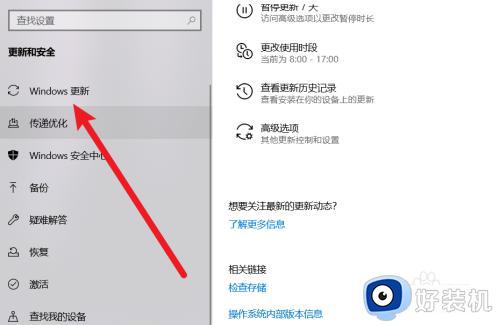
5、点击高级选项
点击右侧界面的【高级选项】。
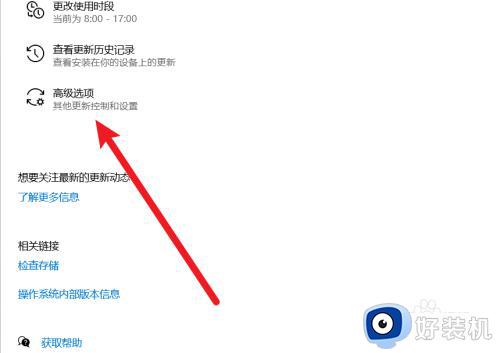
6、关闭更新设置
关闭所有更新设置解决关机键变成更新并关机的问题。
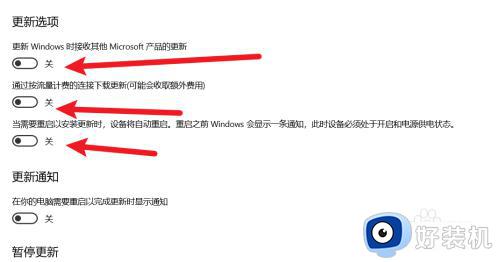
以上给大家介绍的就是win10关机时提示更新并关机,无法直接关机的详细解决方法,有遇到一样情况的话可以学习上述方法步骤来进行解决吧。
win10关机时提示更新并关机,无法直接关机怎么办 win10关机键变更新并关机如何解决相关教程
- win10没有关机只有更新并关机怎么办 win10关机键变成更新并关机怎么解决
- win10电源更新怎么关闭 win10电源只有更新并关机如何解决
- win10怎么关闭更新并关机选项 如何关闭win10的更新并关机
- win10更新关机怎么取消掉 win10关闭更新并关机设置方法
- win10不更新不让关机了怎么办 不更新win10不让关机解决方法
- win10更新并关机如何取消更新 win10系统更新并关机怎样取消更新
- windows10更新并关机怎么关闭 windows10如何关掉更新并关机
- win10关机必须更新怎么办 win10关机需要更新如何解决
- 正在准备配置windows请勿关闭计算机怎么办win10 win10提示正在准备配置windows请勿关闭计算机如何解决
- win10关机更新怎么关闭 win10如何关闭关机更新
- win10拼音打字没有预选框怎么办 win10微软拼音打字没有选字框修复方法
- win10你的电脑不能投影到其他屏幕怎么回事 win10电脑提示你的电脑不能投影到其他屏幕如何处理
- win10任务栏没反应怎么办 win10任务栏无响应如何修复
- win10频繁断网重启才能连上怎么回事?win10老是断网需重启如何解决
- win10批量卸载字体的步骤 win10如何批量卸载字体
- win10配置在哪里看 win10配置怎么看
win10教程推荐
- 1 win10亮度调节失效怎么办 win10亮度调节没有反应处理方法
- 2 win10屏幕分辨率被锁定了怎么解除 win10电脑屏幕分辨率被锁定解决方法
- 3 win10怎么看电脑配置和型号 电脑windows10在哪里看配置
- 4 win10内存16g可用8g怎么办 win10内存16g显示只有8g可用完美解决方法
- 5 win10的ipv4怎么设置地址 win10如何设置ipv4地址
- 6 苹果电脑双系统win10启动不了怎么办 苹果双系统进不去win10系统处理方法
- 7 win10更换系统盘如何设置 win10电脑怎么更换系统盘
- 8 win10输入法没了语言栏也消失了怎么回事 win10输入法语言栏不见了如何解决
- 9 win10资源管理器卡死无响应怎么办 win10资源管理器未响应死机处理方法
- 10 win10没有自带游戏怎么办 win10系统自带游戏隐藏了的解决办法
